
MX Mechanical mini 比較レビュー。赤軸と茶軸で迷ったあなたの参考に。
MX Mechanicalは種類が多くて迷う…
「茶軸」と「赤軸」だとどっちが良いかな。
本記事はそんなあなたに向けて書きました。
「MX Mechanical」はまず「フルキー」と「レンキーレス」で2種類。

そして、キースイッチが3種類の中から選べます。
「茶軸」、「赤軸」および「青軸」。

本記事では「MX Mechanical」と「MX Mechanical mini」を比較レビュー。
その中で、「茶軸」と「赤軸」の打鍵感も使い比べています。
どれを選ぶか迷ったあなたの参考にどうぞ。
MX Mechanical 茶軸 赤軸 の打鍵音を比較
「MX Mechanical」の「茶軸:静音タクタイル」と「赤軸:リニア」、「青軸:クリッキー」を表にまとめました。

各軸の特徴は以下の通り。
☑ 軸の特徴
茶軸:「コリッ」としたクリック感が病みつき、静音カスタムされたキー
赤軸:「スコスコ」とした押し込み具合、3つの中では音は静か
青軸:「カチャカチャ」と音が大きく、最もメカニカル感が出せる
The メカニカルキーボードの場合は「青軸」一択かなと。
でも、適度にメカニカルを味わいたい方は「茶軸」「赤軸」で迷うのでは?
実機で「茶軸」と「赤軸」の打鍵音を録音してみました。
茶軸:静音タクタイルの打鍵音
まずは「茶軸」。「コトコト」と重厚感のある打鍵音。
打鍵した時に「コリッ」としたクリック感があります。

なお、キースイッチはKaihua社の「Kailh(カイル)軸」を搭載。
ロジクール社で静音にカスタムされたキースイッチの模様。

同社が販売する「POP KEYS」の茶軸と比べて、静音設計になっている。
赤軸:リニアの打鍵音
次に「赤軸」。「スコスコ」とリズミカルに打鍵できる。
打鍵した時にクリック感はなく、滑らかでストン落ちるキータッチ。

「茶軸」と「赤軸」使い比べて…
迷ったら「茶軸」をおすすめしたい。
メカニカル感がありつつ、重厚感のあるキー音を味わえます。
MX Mechanical 使用感をレビュー
「MX Mechanical」と「MX Mechanical Mini」の使用感をレビュー。
使ってみて、薄型で打鍵しやすいメカニカルキーボードだと感じました。
薄型で打鍵しやすい
まず、「MX Mechanical」は薄型(ロープロファイル)で打鍵しやすい。
キーの高さが低いので、パームレストなしで楽に入力することができる。

浅めのキーストロークで、長時間のタイピングも疲れにくいのも良かった。

センサーで点灯するバックライト
「MX Mechanical」は手を近づけるだけでバックライトが点灯する。

また、バックライトも6種類から選択が可能。

キーのカスタマイズも可能
専用ソフト「Logi Options+」で「MX Mechanical」のカスタマイズも可能だ。
キー配列や、バックライト、ファンクションキーの設定など、「MX Mechanical」をあなた好みのキーボードに設定できる。

3デバイスを瞬時に切替
Logicool 独自の「Easy-Switchボタン」を搭載。
最大で3台のデバイスに接続でき、ワンボタンで瞬時に切替が可能。
自宅と会社のPCや、iPadへの切替まで1台のキーボードで完結できる。

Win/Macで使えるキー配列
WIndowsとMac OSを気にせず使えるキー配列なのも魅力。
会社はWindowsマシンだけど、プライベートはMacBook など、1台のキーボードで、複数のマシンを操作できるのもLogicoolならでは。
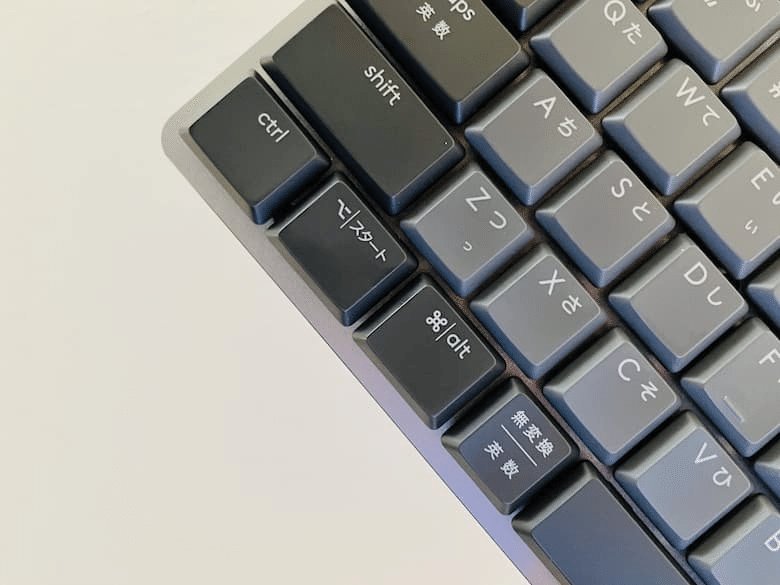
Logi Boltでマウスと統一できる
「MX Mechanical」は「Logi Bolt」接続に対応。
「Logi Bolt」に対応したマウスと組み合わせれば、レシーバーを1つに統一。
「MX Master 3S」や「MX Anywhere 3S」と組み合わせればストレスフリーの接続が実現できる。

ここに注意…!MX MechanicalとMiniを選ぶ上で【自問したい2つのポイント】
「MX Mechanical」はどのキースイッチを選んでもキー音が入るということ。
もし、あなたがWEB会議でキー音が入らないことを重視しているなら、「MX Mechanical」は不向き。
「MX Keys」もしくは「MX Keys Mini」をおすすめする。
2.Miniは慣れが必要なキー配列
「MX Mechanical Mini」は、いわゆる75%キー配列(フルサイズ比)。
「BackSpaceキー」と「Enterキー」の横にキーが並んでいる。

慣れるまでは右端の「homeキー」や「endキー」を誤入力することがあった。

この点が気になるあなたは「MX Keys Mini」をおすすめしたい。
70%キー配列で使いやすい。
MX Mechanicalのレビューまとめ。見た目重視なら「Mini」。在宅ワーカーなら「茶軸」がおすすめ。

本記事は「茶軸と赤軸の比較。浅めのキーが打鍵しやすいメカニカルキーボード。」についてまとめた。
レビューした内容をまとめる以下の通りだ。
✅レビューまとめ
⭕️ 薄型で打鍵しやすい
⭕️ センサー式のバックライト
⭕️ キーのカスタマイズも可能
⭕️ 3デバイスを瞬時に切替
⭕️ Win/Macで使えるキー配列
⭕️ Logi Boltでマウスと統一できる
❌ WEB会議でキー音は入る
❌ Miniは慣れが必要なキー配列
見た目重視なら「Mini」。在宅ワーカーなら「茶軸」がおすすめ。
というのが本記事の結論。
メール返信やチャットなどがメインなら、「MX Mechanical Mini」で良いと思う。
また、在宅ワーカーなら「茶軸」がおすすめ。
メカニカルを選んで良かったと実感できるはず。
ただ、「MX Mechanical Mini」のキー配列は慣れが必要。
また、打鍵音を抑えたい場合は「MX Keys Mini」になると思う。
とはいえ、「MX Mechanical」は所有して満足感の高い一品となっている。
下記に当てはまるあなたには、最良の選択肢となるはずだ。
👇画像多めの詳細レビュー記事はこちら
関連記事
この記事が気に入ったらサポートをしてみませんか?
